Vaihda kuvan taustaa uskomattoman hyödyllisellä taustaeditorilla
Jos pidät kuvien muokkaamisesta ja julkaisemisesta sosiaalisen median tililläsi, kuvan taustalla voi olla myös yksi lemmikkisi piinauksista. Tämä pätee erityisesti, jos tausta ei sovi kohteen teemaan. Tai valokuvapommittimet pilaavat koko kuvan. Tätä varten haluat poistaa ei-toivotut esineet taustalla.
Tätä silmällä pitäen sinun on todella kiinnitettävä huomiota valokuvasi taustaan. Kuten tiedämme, taustalla on valtava rooli kokonaisessa koostumuksessa. Tästä lähtien olemme listanneet hyödyllisimmät työkalut, joita voit käyttää vaihtaa kuvan taustaa helposti. Jatka lukemista saadaksesi lisätietoja.
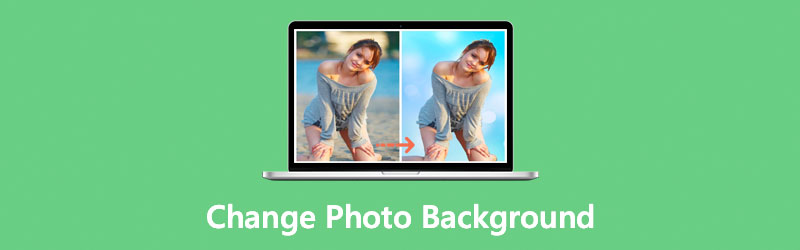
- Osa 1. Kuvan taustan muuttaminen verkossa
- Osa 2. Huomautuksia valokuvan taustan vaihtamisesta
- Osa 3. Usein kysyttyä valokuvan taustan muuttamisesta
Osa 1. Kuvan taustan muuttaminen verkossa
Käyttämällä Vidmore taustanpoistoaine verkossa, voit päästä eroon taustasta automaattisesti tai vähemmällä ihmisen väliintulolla. Työkalu on integroitu tekoälyyn (AI), joka auttaa erottamaan kohteen taustasta. Sitten se poistaa välittömästi taustan tarkalla leikkauksella. Toisaalta voit käyttää ohjelman manuaalista taustan poistoa erityisesti monimutkaisissa taustoissa, kuten eläinten turkissa ja ihmisen hiuksissa. Puhumattakaan, voit säätää harjan koon tarpeidesi mukaan ja jäljittää kohteen helposti.
Parasta on, että se tarjoaa kiinteät taustavärit korvaamaan taustan kiinteillä väreillä. Sen avulla käyttäjät voivat myös ladata oman taustansa ja käyttää perusvalokuvien muokkaustoimintoja kuvan muokkaamiseksi. Yksityiskohtaiset ohjeet tämän valokuvataustan muutoksen verkkotyökalusta saat alla olevista vaiheista.
Vaihe 1. Käynnistä verkkopalveluohjelma
Ensinnäkin vieraile Vidmore Background Remover Onlinen virallisella verkkosivustolla tietokoneesi selaimella. Kirjoita vain sen nimi osoiteriville ja paina Tulla sisään tietokoneen näppäimistöllä. Sitten sinun pitäisi päästä ohjelman pääsivulle.
Vaihe 2. Lataa kuvatiedosto
Napsauta sen jälkeen Lataa muotokuva työkalun pääliittymästä. Vaihtoehtoisesti voit käyttää työkalun vetämällä ja pudottamalla -ominaisuutta ladataksesi kätevästi. Tee se avaamalla kansio ja pudottamalla kuvatiedosto kansiostasi osoitettuun latausalueeseen.
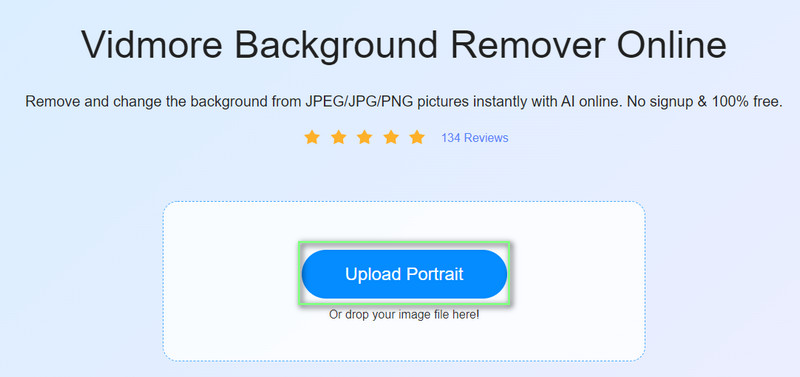
Vaihe 3. Vaihda valokuvan tausta
Kun kuvatiedosto on ladattu ohjelmaan, kohde erotetaan automaattisesti taustastaan. Samalla lataamasi valokuvan tausta poistetaan tai poistetaan. Voit puhdistaa taustan leikkausta edelleen hiomalla reunoja.
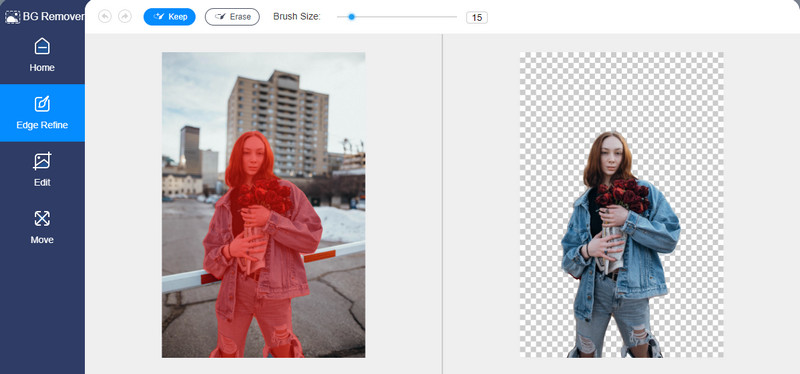
Nyt voit muuttaa taustan läpinäkyväksi, korvata sen uudella taustavärillä tai vaihtaa sen omalla graafisella taustallasi. Näin:
Vaihda tausta läpinäkyväksi (valinnainen)
Jos haluat tallentaa valokuvan läpinäkyvällä taustalla, valitse Tyhjennä BG taustavalinnasta. Se on ensimmäinen vaihtoehto, joka näyttää stop-symbolilta.
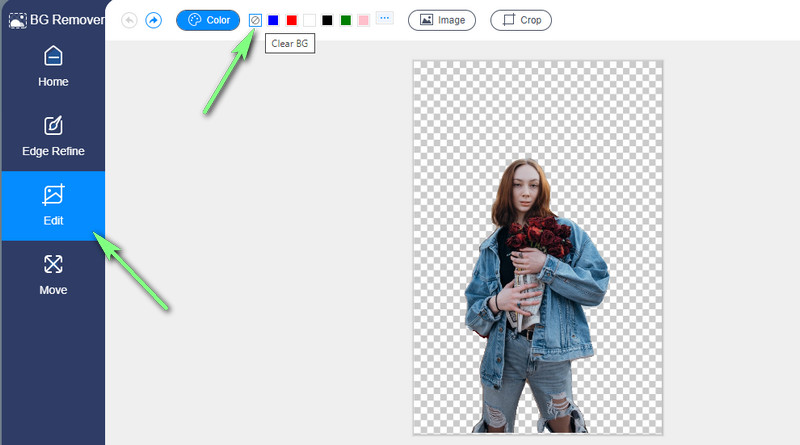
Muuta taustaväriä (valinnainen)
Voit myös valita valinnassa olevista väreistä. Valinnaisesti napsauta kolmea pistettä saadaksesi haluamasi värin. Toisaalta voit muokata RGB-koodia ja saada tarkan värin.
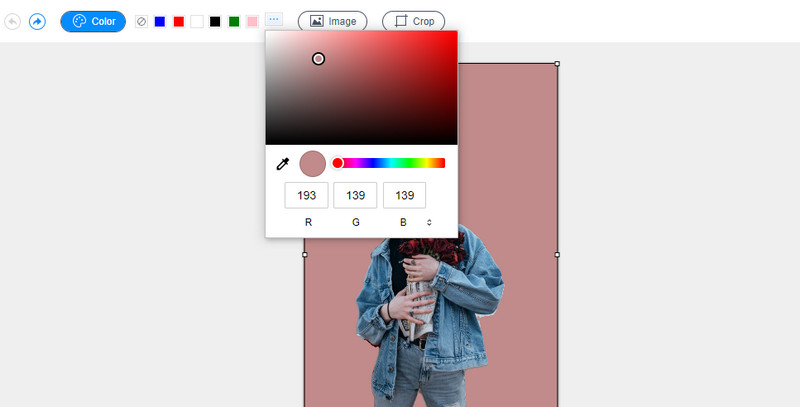
Muuta taustakuvaa (valinnainen)
Voit muuttaa taustan omaksi grafiikaksesi napsauttamalla värivalinnan vieressä olevaa Kuva-painiketta. Klikkaa Plus symbolipainike. Selaa ja valitse sitten kohdegrafiikkataustasi paikalliselta asemaltasi. Kun olet ladannut, valitse se asettaaksesi sen valokuvan taustaksi.
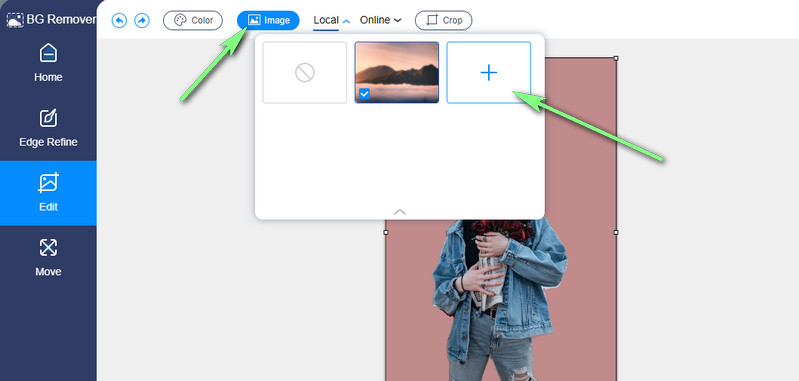
Lisävinkki: Voit siirtää kohteen minne tahansa kuvassa. Voit myös muuttaa kokoa, kääntää ja kiertää tarpeidesi mukaan.
Vaihe 4. Tallenna muokattu valokuva
Taustakuvan vaihtamisen jälkeen voit tallentaa sen lopullisen version. Napsauta vain ladata -painiketta ja katso selaimesi lataussivua esikatsellaksesi. Sillä välin voit käsitellä toista valokuvaa napsauttamalla Uusi kuva -painiketta. Näin helppoa ja nopeaa vaihtaa taustakuva tällä ohjelmalla.
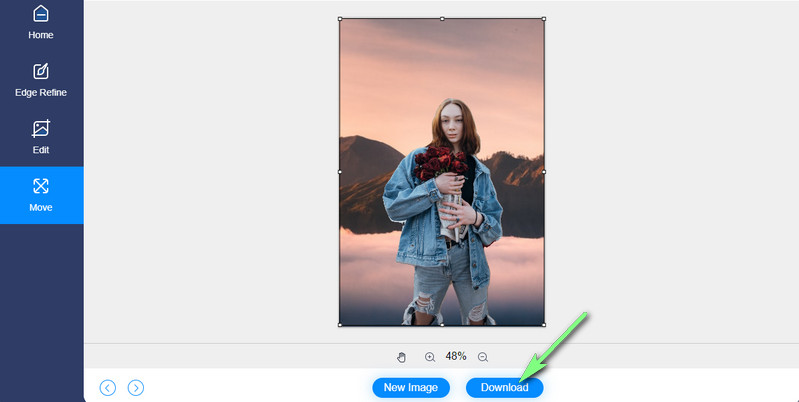
Osa 2. Huomautuksia valokuvan taustan vaihtamisesta
Sinulla voi olla vaikeuksia saada kuviasi näyttämään hyviltä tai parantaa niitä. Joskus otamme valokuvia ja poistamme taustan lisätäksemme ja korvataksemme sen toisella taustalla. Silti tulee tapauksia, joissa tulos ei ole tyydyttävä. Siksi olemme laatineet luettelon vinkeistä ja temppuista, joita voit harkita muuttaaksesi valokuviesi taustaa upein tuloksin. Muista, että nämä ovat vain nopeaa lopputulosta. Niiden harjoittelemiseen käyttämäsi aika on välttämätöntä, jotta voit kehittyä.
Vihje 1: Hienosäädä valinta
Kun muokkaamallasi kuvalla on monimutkainen tausta, manuaalinen taustan poisto on paras ystäväsi. Lisäksi sinun on säädettävä valintaa eristääksesi etualan nopeasti taustasta. Tästä syystä saatat joutua muuttamaan siveltimen kokoa ja zoomaamaan kuvaan, jotta voit helposti jäljittää pienimmätkin yksityiskohdat.
Vinkki 2: Valitse sopiva tausta
Taustaa valittaessa on tärkeää, että se sulautuu tai sopii yhteen kohteen tarkennuksella. Sen lisäksi, että se saa kohteen näyttämään upealta uudella taustalla, sen pitäisi myös antaa oikea sävy ja tunnelma koko kuvaan. Oletetaan, että olet vanginnut kohteen tai eläimen. On hyvä lisätä epäselvä luonnollinen tausta korostaaksesi kohteen ilmeitä tai piirteitä.
Vinkki 3: Säädä taustaa
Jos haluat lisätä haluamasi taustan, joka ei vastaa aihetta, voit tehdä joitain perussäätöjä. Voit leikkiä asetuksilla, kuten kohokohdilla, kontrastilla ja värikylläisyydellä.
Vinkki 4: Käytä tehosteita ja suodattimia
Käytä suodattimia ja tehosteita teeman mukaan, kun olet vaihtanut valokuvan taustan. Tämä vinkki koskee vihjeitä 3 ja 4, koska suodattimien ja tehosteiden käyttö vaikuttaa kuvan koko tunnelmaan. Voit välttää tylsän valokuvauksen, kun ymmärrät käytettävät tehosteet ja suodattimet.
Vinkki 5: Maksimoi Blur- ja Sharpen-toiminnot
Joskus taustaa yritettäessä poistaa jotkin osat jäävät jäljelle. Tätä varten voit terävöittää etualalla ja lisätä taustalla sumeutta. Tällä tavalla taustanpoistolaitteet voivat helposti erottaa kuvan tarkennuksen ja eristää taustan etualasta.
Lisälukemista:
Konkreettinen opas kuvakaappausten ottamiseen VLC Media Player -sovelluksella
8 parasta GIF -JPG -kuvanmuunninohjelmaa: ilmainen ja Photoshopin käyttö
Osa 3. Usein kysyttyä valokuvan taustan muuttamisesta
Kuinka voin vaihtaa taustakuvani matkapuhelimessa?
Kaikki ihmiset eivät varmastikaan ole hyviä muokkaamaan valokuvia, etenkään poistamaan kuvan taustaa. Ja jos olet yksi niistä ihmisistä, jotka haluavat oppia poistamaan kuvan taustan älypuhelimella, on useita mobiilimuokkaustyökaluja, jotka auttavat sinua tekemään tämän työn. Lisäksi ne ovat käyttäjäystävällisiä, joten et tarvitse teknisiä taitoja. Harkitse Simple Background Changeria ja Background Eraseria, jotka ovat saatavilla App Storesta ja Google Play Storesta.
Kuinka muuttaa kuvan taustaa Photoshopissa?
Suoraan sanottuna Adobe teki valokuvan taustan poistamisen suhteellisen helpoksi. Ehkä haluat poistaa valokuvasta tarpeettomat tai ei-toivotut osat, erityisesti taustan, Photoshopin avulla. Photoshopissa on erilaisia leikkaustyökaluja, kuten Quick Selection, Lasso Tool ja Pen Tool. Silti Photoshopin suosituin taustan poistotyökalu on nimeltään Poista tausta sovelluksen ominaisuuksien pikatoiminnoissa. Sen avulla voit poistaa taustan yhdellä napsautuksella.
Kuinka saan valokuvani taustan täysin mustaksi?
Sama pora. Aluksi sinun on eristettävä etualalla valokuvan taustasta. Tee puhdas leikkaus poistamalla teräviä reunoja ja vaihtamalla taustaa. Aseta nyt kiinteä tausta tai lisää kohde, joka on alkuperäisen valokuvan jäljellä oleva osa. Lisää se sitten toiseen valokuvaan, jossa ei ole muita yksityiskohtia kuin musta väri. Voit saavuttaa tämän nopeasti käyttämällä Vidmore Background Remover Online -ohjelmaa. Voit muuttaa PNG-taustavärejä tai mitä tahansa muuta kuvatiedostomuotoa sillä.
Johtopäätös
Oppiminen kuinka muuttaa kuvan taustaa ei tarvitse olla monimutkaista. Itse asiassa se on helppo hallita. Lisäksi prosessi ei ole hikoilu, kun sinulla on oikea työkalu taustan poistamiseen. Toisaalta voit noudattaa alla olevia ohjeita saavuttaaksesi PNG- tai JPG-taustamuutoksen lataamatta sovellusta. Valokuvien lisäparannuksia ja loistavia tuloksia varten on olemassa vinkkejä ja temppuja taustan poistamiseen, joihin voit viitata.


